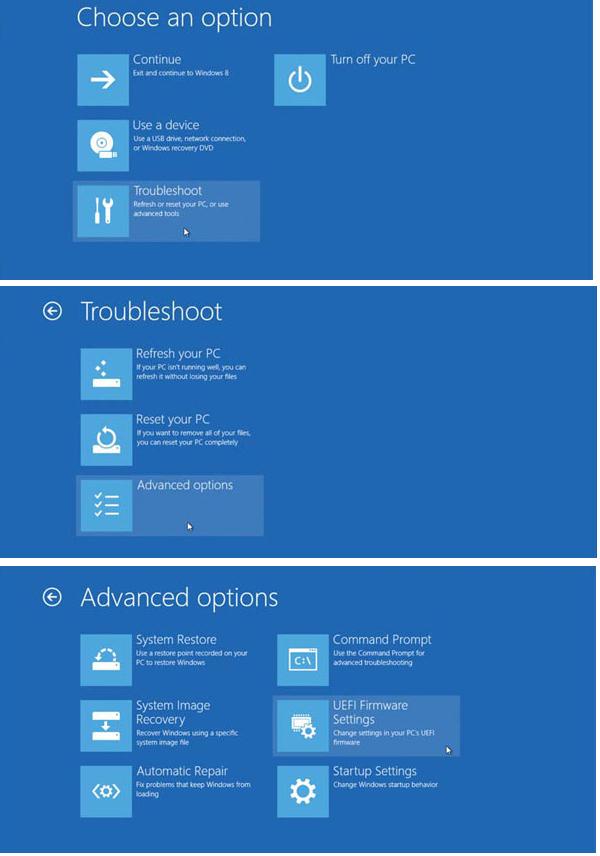У цій статті ми познайомимося з поняттям UEFI і застосуванням цієї технології в Windows 8. то таке технологія UEFI? Абревіатура UEFI розшифровується як Unified Extensible Firmware Interface (уніфікований розширюваний інтерфейс прошивки). Ця технологія призначена для перетворення традиційної системи завантаження комп'ютерів і повинна прийти на зміну застарілій системі BIOS. Однак це не просто модернізація старої технології, а принципово новий підхід до технології завантаження комп'ютера і запуску ОС. По суті, UEFI практично не має нічого спільного з системою PC BIOS.
Якщо BIOS - це код (жорсткий і фактично незмінний), прошитий в спеціальному BIOS -чіпом на системній платі, то UEFI - гнучкий програмований інтерфейс, розташований поверх всього апаратних компонентів комп'ютера з їх власними прошивками. Код UEFI (набагато більший за розміром, ніж завантажувальний код BIOS) знаходиться в спеціальному каталозі / EFI /, який може зберігатися в самих різних місцях: від окремої мікросхеми на системній платі, до розділу на жорсткому диску або мережевому сховищі. По суті - UEFI - це самостійна легка операційна система, що представляє собою інтерфейс між основною ОС і мікропрограмами, керуючих апаратним низькорівневими функціями обладнання, яка повинна коректно форматувати обладнання і передати управління завантажувачу основний ( «великий») ОС, встановленої на комп'ютері.
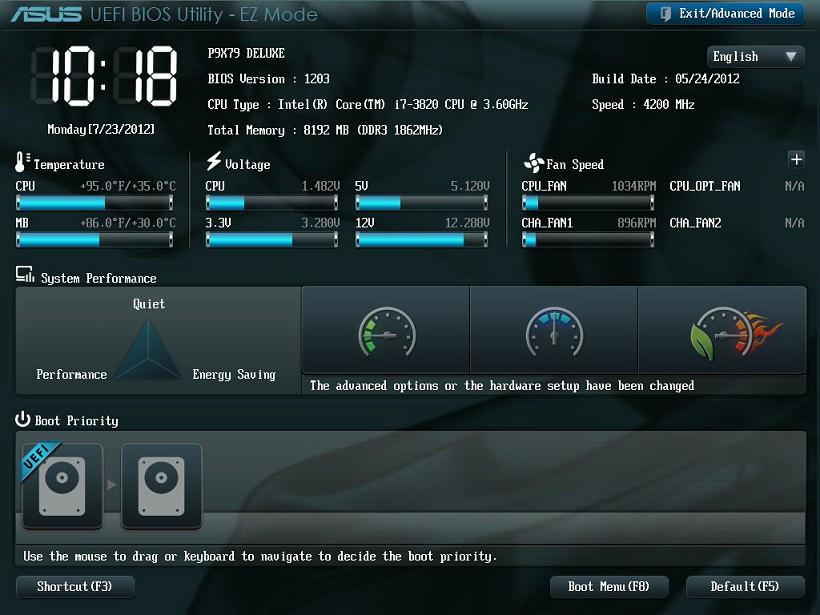
До складу UEFI входять сервіси тестування заліза, завантажувальні і тестові сервіси, а також реалізації стандартних протоколи взаємодії (в тому числі мережевих), драйвери пристроїв, функціональні розширення і навіть власна EFI-оболонку, в якій можна запускати власні EFI-додатки. Тобто вже на рівні UEFI можна вийти в інтернет, або організувати бекап жорсткого диска за допомогою звичного користувачам графічного GUI.
Специфікація UEFI в найближчий рік-два стане використовуватися у всіх нових материнських платах провідних виробників, і знайти новий комп'ютер зі звичайним BIOS стане практично неможливо. Одними з найбільш затребуваними особливостями UEFI, які можна реалізувати на працюючому під нею комп'ютері є: «безпечна завантаження» ( secure boot в Windows 8 ), Низкоуровневая криптографія, мережева аутентифікація, універсальні графічні драйвери і ще багато іншого. UEFI підтримує 32-х і 64-х бітні процесори і може бути використана на системах з процесорами Itanium, x86, x64 і ARM
Всі сучасні операційних систем (Windows, Linux, OS X) підтримують завантаження через UEFI.
Однак якщо використання UEFI в Mac OS X (завантажувальний менеджер Bootcamp) і Linux досить поверхневе, в Windows 8 переваги середовища UEFI вже можна використовувати по повній програмі.
До речі, для можливості завантаження старих ОС, що підтримують тільки BIOS, в UEFI існує режим емуляції BIOS, який називається Compatibility Support Module (CSM).
Підтримка UEFI і Windows 8
Які ж переваги можна отримати при спільному використанні UEFI і Windows 8?
Одне з головних переваг - можливість безпечного завантаження (safe boot) - технології, що дозволяє запобігти виконанню небажаних програм під час ініціалізації комп'ютера (більш докладно технологія безпечного завантаження в UEFI буде розглянута в окремій статті).
Завдяки UEFI Windows 8 можна встановлювати на диски об'ємом 3 ТБ і більше, і, відповідно, завантажуватися з цих дисків. Це пов'язано з переходом від таблиці розділів MBR в (BIOS) до GPT (UEFI).
Використання UEFI замість BIOS, - це один з ключових компонентів, що забезпечують швидке завантаження Windows 8 (код UEFI працює швидше за рахунок того, що цілком писався з нуля, без потреб тягнути за собою шлейф древніх правил і сумісності). Крім того, в UEFI при читанні використовується особливий розмір блоку EFI I / O, що дозволяє читати по 1 мб даних за раз (в BIOS - 64кб). Крім того зменшення часу запуску досягається за рахунок того, що немає необхідності шукати завантажувач на всіх пристроях: завантажувальний диск призначається в UEFI на етапі установки ОС.
Отже, ми відзначили, що Windows 8 підтримує завантаження UEFI, однак є ряд особливостей:
- Комп'ютер повинен сумісний з UEFI v2.3.1
- UEFI підтримується тільки в 64 розрядної версії Windows 8. 32-бітові версії Windows не підтримують функції UEFI (на нових комп'ютерах цієї ОС доведеться працювати в режимі емуляції CSM).
- Windows 8 для ARM (Windows RT) не працюватиме на обладнанні, що не підтримує UEFI, або дозволяє відключити Secure Boot
У наступних версіях Windows (і найближчому Windows 8 SP1) розробники планують впровадження безлічі інших функцій UEFI, таких як: Rootkit prevention (виявлення руткітів в процесі завантаження), Network authentication (аутентифікація при завантаженні, особливо актуальна в сценаріях віддаленого розгортання ОС) і т. д.
Доступ до налаштувань UEFI з Windows 8
Варто відзначити, що на нових комп'ютерах з встановленою Windows 8, який використовує UEFI, щоб потрапити в меню настройки UEFI (заміни дідка BIOS), звичний спосіб натискання на клавішу Delete або F2 (або інший клавіші заданої вендором) не спрацює. Оскільки Windows 8 (особливо на SSD) вантажиться дуже швидко, складно встигнути за цей час натиснути клавішу для входу в режим налаштування UEFI. Десь писалося, що Windows 8 на SSD з UEFI чекає натискання клавіші всього 200мс. Тому існує процедура виклику програми налаштувань параметрів UEFI з завантажувального меню Windows 8.
Потрапити в завантажувальний меню Windows 8 можна одним з трьох способів:
- В налаштуваннях ПК (PC settings) виберіть розділ Загальні (Generel) і в підрозділі Особливі варіанти завантаження (Advanced Startup) натисніть кнопку Перезавантажити зараз (Restart now)
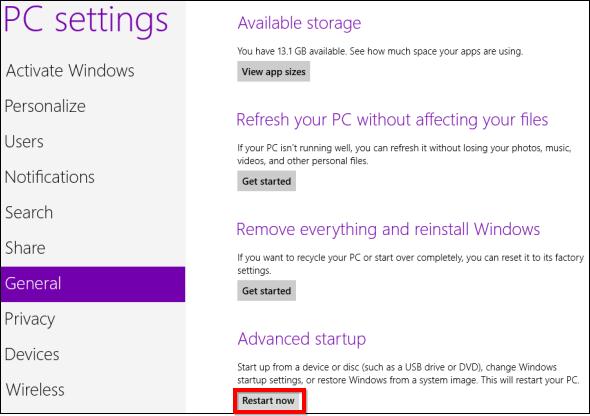
- Того ж самого ефекту можна досягти, затиснувши кнопку Shift при натисканні кнопки Restart в меню завершення роботи.
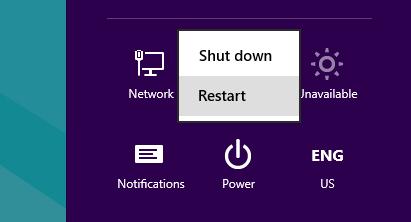
- Інший варіант потрапляння в завантажувальний меню Windows - виконання в командному рядку команди shutdown.exe / r / o / f / t 00
Після перезавантаження автоматично відкриється меню завантаження Windows 8, в якому необхідно вибрати пункти Troubleshoot -> Advanced options. У вікні розширених опцій є окрема кнопка UEFI Firmware Settings, що дозволяє після перезавантаження ПК потрапити прямо в BIOS комп'ютера (насправді це UEFI, настройки в якому еквівалентні традиційному BIOS комп'ютерів).